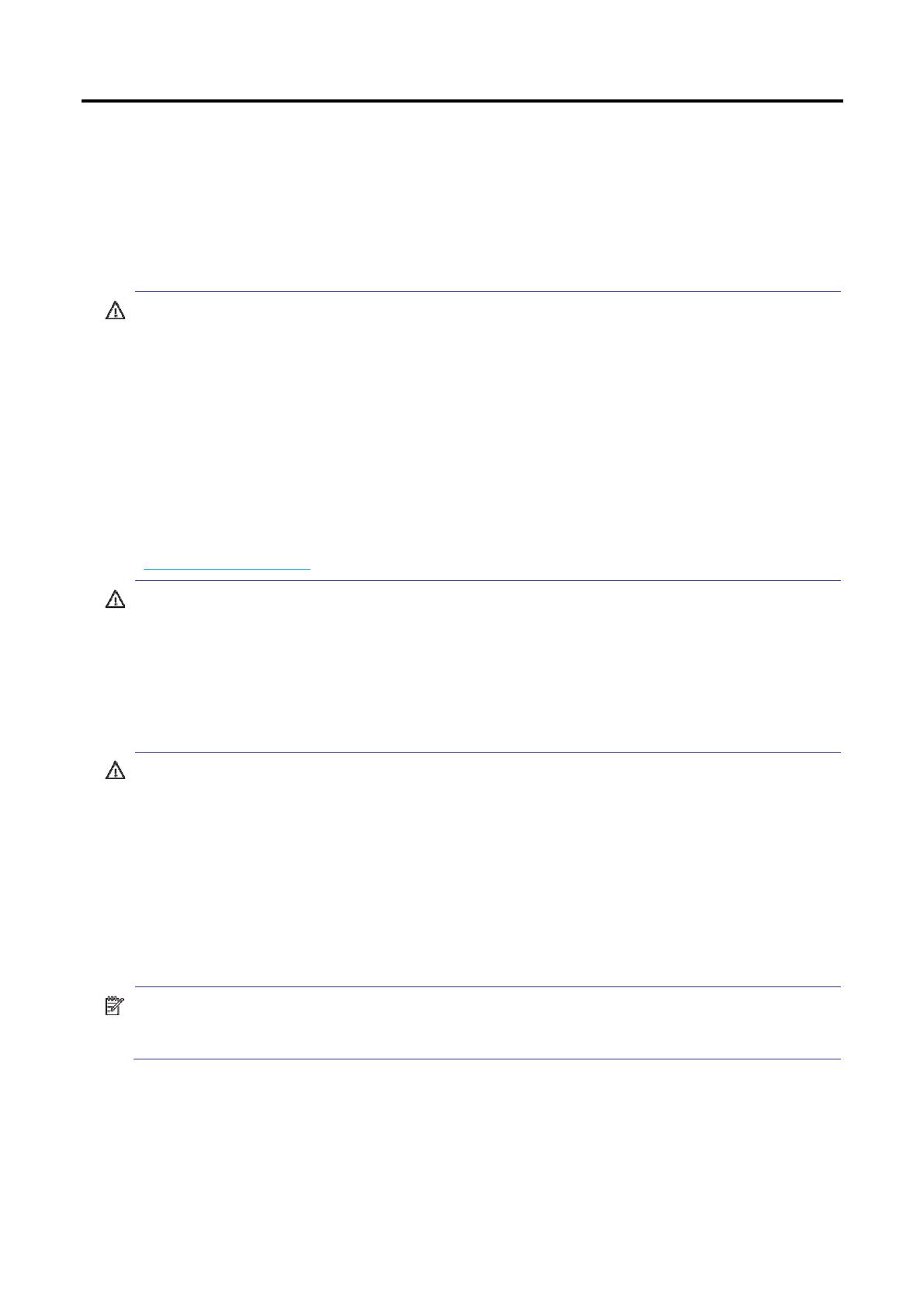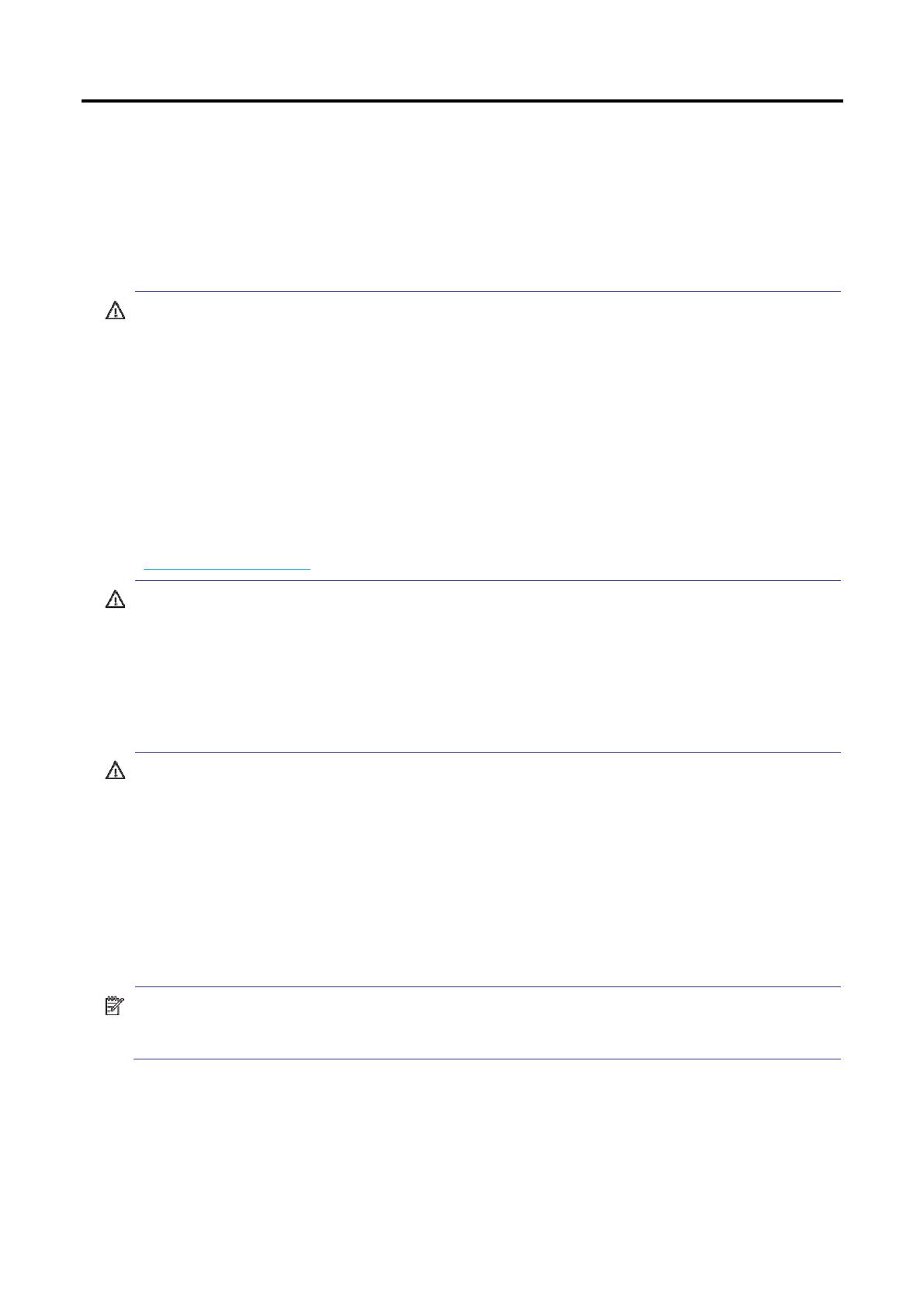
1
1 Alkuvalmistelut
Tärkeitä turvallisuustietoja
AC-virtajohto sisältyy näyttöpäätteen pakettiin. Jos käytetään toista johtoa, käytä vain tämän näytön
virtalähteeseen ja liitäntään sopivaa johtoa. Lisätietoja näyttöpäätteessä käytettävästä
asianmukaisesta virtajohdosta löydät asiakirjojen mukana annetussa tuoteilmoituksessa.
VAROITUS! Vähentääksesi sähköiskun tai laitteen vahingoittumisen vaaraa:
• Kytke virtajohto pistorasiaan, joka helposti tavoitettavissa.
• Katkaise virta tietokoneesta irrottamalla virtajohto pistorasiasta.
• Jos virtajohdossa on 3-napainen kiinnityspistoke, kytke virtajohto maadoitettuun 3-napaiseen
pistorasiaan. Älä tee virtajohdon maadoitusnapaa toimintakyvyttömäksi, esimerkiksi liittämällä se
2-napaiseen sovittimeen. Maadoitusnapa on tärkeä turvallisuusominaisuus.
Oman turvallisuutesi tähden, älä aseta mitään virtajohtojen tai kaapeleiden päälle. Järjestä ne niin,
ettei kukaan voisi vahingossa astua niiden päälle, tai kompastua niihin.
Vakavan vamman riskin vähentämiseksi, lue Turvallisuus- ja hyvinvointiopas. Se kuvaa työaseman
sopivan asennuksen, työasennon sekä terveys- ja työtapoja tietokoneen käyttäjille ja antaa tärkeitä
sähkö- ja mekaanisia turvallisuustietoja. Löydät tämän oppaan web-osoitteessa
http://www.hp.com/ergo.
HUOMIO: Näyttöpäätteen ja tietokoneen suojaamiseksi, liitä kaikki tietokoneen ja sen
oheislaitteiden (kuten näyttöpäätteen, tulostimen, skannerin) virtajohdot jonkinlaiseen
ylijännitesuojalaitteeseen, kuten jatkojohtoon tai katkottomaan virtalähteeseen (UPS). Kaikki
jatkojohdot eivät sisällä ylijännitesuojaa; jatkojohdot, joilla on tämä ominaisuus, on
varustettuerityisellä merkinnällä. Käytä jatkojohtoa, jonka valmistaja tarjoaa
vahingonkorvausvakuutuksen, jotta voit vaihtaa laitteen, jos ylijännitesuoja pettää.
Käytä asianmukaisia ja oikein mitoitettuja huonekaluja, jotka pystyvät kannattamaan HP: n LCD-
näyttöä asianmukaisesti.
VAROITUS! LCD-näytöt, jotka sijoitettu epäasiallisesti väärin lipastoille, kirjahyllyille, hyllyille,
pöydille, kaiuttimille, arkuille tai rattaille voivat kaatua ja aiheuttaa henkilövahingon.
LCD-näyttöpäätteeseen kiinnittyvät kaikki johdot ja kaapelit on reititettävä niin, ettei niitä voi vetää,
tai ettei niihin voi takertua tai kompastua.
Varmista, että pistorasiaan kytkettyjen tuotteiden kokonaisampeeri-arvo ei ylitä pistorasian
nimellisvirta-arvoa ja että liitettyjen tuotteiden kokonaisampeeri-arvo ei ylitä johdon arvoa. Katso
teho-merkintää määrittääksesi jokaisen laitteen ampeeri-arvon (AMPEERIA tai A).
Asenna näyttöpääte lähelle helppopääsyistä pistorasiaa. Irrota näyttöpääte tarttumalla pistotulpasta
lujasti ja vetämällä sen ulos pistorasiasta. Älä koskaan irrota näytön virtajohtoa johdosta vetämällä.
Älä pudota näyttöpäätettä tai aseta sitä epävakaalle alustalle.
HUOMAA: Tämä tuote sopii viihdytyskäyttöön. Harkitse näyttöpäätteen sijoittamista hillitysti
valaistuun ympäristöön välttääksesi ympäröivän valon ja kirkkaiden pintojen aiheuttamia häiritseviä
heijastuksia.